练习 - 添加多个横截面
在本练习中,您将学习如何将完整横截面和局部横截面添加到同一绘图视图。
单击此处可下载与横截面有关的练习模型。将压缩文件夹 detail_cross-section_models.zip 保存到您的计算机并进行解压缩。
工作流
1. 打开模型。
2. 创建投影视图。
3. 设置视图显示。
4. 为横截面 "A" 添加完整剖切区域。
5. 为横截面 "B" 添加局部剖切区域。
打开模型。
将 modified_actuator 设置为工作目录并打开 modified_actuator.drw。随即显示模型的普通视图。
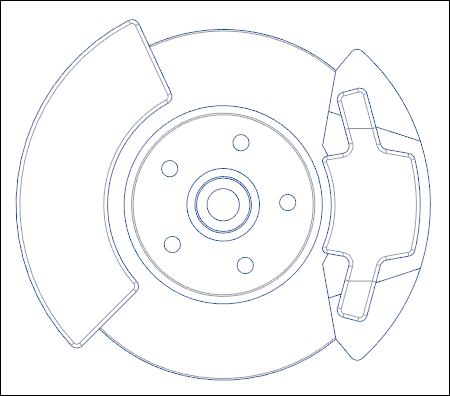
创建投影视图。
1. 单击“投影视图”(Projection View)。
2. 在图形窗口中的普通视图上方单击。投影视图即被放置
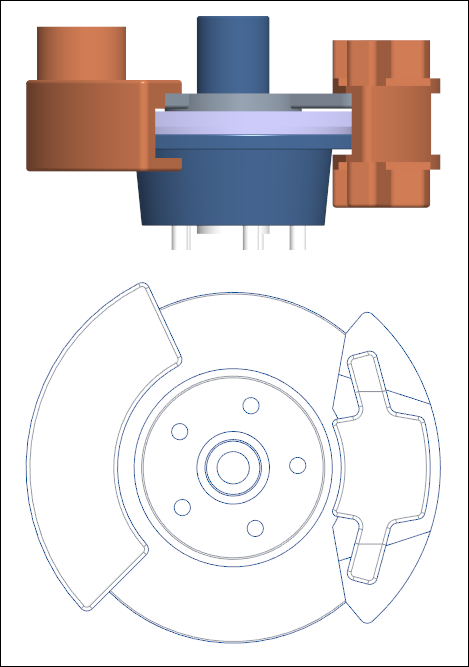
设置视图显示
1. 双击投影视图。“绘图视图”(Drawing View) 对话框打开。
2. 在“类别”(Categories) 下,单击“视图显示”(View Display)。
3. 在“显示样式”(Display style) 列表中,选择“消隐”(No Hidden)。
4. 在“相切边显示样式”(Tangent edges display style) 列表中,选择“灰色”(Dimmed)。
5. 单击“应用”(Apply)。投影视图的显示即被设置。
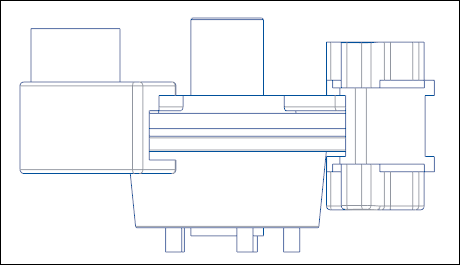
为横截面 "A" 添加完整剖切区域
1. 在“类别”(Categories) 下,单击“截面”(Sections)。
2. 在“截面选项”(Section options) 下,选择“2D 横截面”(2D cross-sction)。
3. 单击  。
。
 。
。4. 在“名称”(Name) 列表中,选择 A。
5. 在“剖切区域”(Sectioned Area) 列表中选择“完整”(Full)。
6. 单击“箭头显示”(Arrow Display) 框。
7. 在图形窗口中选择该普通视图。
8. 在“绘图视图”(Drawing View) 对话框中,单击“应用”(Apply)。横截面 "A" 的完整剖切区域即被添加。

为横截面 "B" 添加局部剖切区域
1. 单击  。
。
 。
。2. 在“名称”(Name) 列表中,选择 B。
3. 在“剖切区域”(Sectioned Area) 列表中,选择“局部”(Local)。
4. 单击“参考”(Reference) 框。
5. 在图形窗口中选择一个点。

1. 点
6. 在选定的点周围创建一个样条,在样条创建完成后单击鼠标中键。

1. 样条
7. 在“绘图视图”(Drawing View) 对话框中,单击“箭头显示”(Arrow Display) 框。
8. 在图形窗口中选择该普通视图。
9. 在“绘图视图”(Drawing View) 对话框中,单击“应用”(Apply)。横截面 "B" 的完整剖切区域即被添加。
10. 单击“确定”(OK)。随即在同一视图上显示多个横向剖切区域。
11. 调整箭头长度,如下所示:
